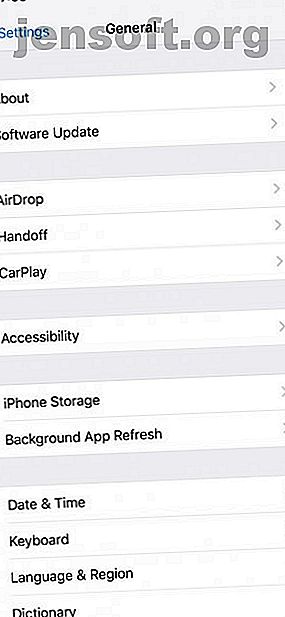
Hur du återställer raderade textmeddelanden på din iPhone
Annons
Att förlora värdefulla data är den typen av skräck du inte riktigt tänker på förrän det händer. Du går för att leta efter ett foto eller ett gammalt meddelande på din iPhone, och rekyler av skräck när du märker att det är borta.
Det är förvånansvärt enkelt att ta bort textmeddelanden eller iMessages på din iPhone. En fel svep, och du har tur. Mycket av tiden är dessa meddelanden inte något vi behöver komma åt en dag eller mer efter att vi skickat eller fått dem, men det är inte alltid så.
Lyckligtvis är det inte omöjligt att återställa raderade textmeddelanden från din iPhone eller iPad. Låt oss ta en titt.
Återställ borttagna textmeddelanden från säkerhetskopiering
Om du har aktiverat iCloud Backup kan du återställa raderade textmeddelanden, men det är inte lätt. Du måste återställa din telefon och sedan återställa från säkerhetskopiering Hur du återställer din iPhone eller iPad från en säkerhetskopia Hur du återställer din iPhone eller iPad från en säkerhetskopia Här är vad du behöver veta när det är dags att återställa din iPhone från säkerhetskopiering. Här är de bästa metoderna, tips och mer. Läs mer . Detta är uppenbarligen inte idealiskt.
iCloud återhämtning
Om du väljer att göra detta, besök Inställningar> Allmänt> Återställ och välj att radera din telefon. Kom ihåg att du måste återställa en säkerhetskopia som skapats innan du raderade meddelandena, vilket kan leda till att du förlorar annan data om du inte har säkerhetskopierat på ett tag.



Lyckligtvis kan du kontrollera när du senast säkerhetskopierade dig innan du använder dig till drastiska åtgärder. Gå till Inställningar och tryck sedan på ditt namn längst upp på skärmen. Härifrån bläddrar du ner till iCloud Backup .
Förhoppningsvis är reglaget inställt på På . Om det är det, tryck på iCloud Backup- etiketten. Här under knappen som läser Säkerhetskopiera nu ser du förra gången telefonen säkerhetskopierade till molnet. Tyvärr kan du inte se en fullständig historik över säkerhetskopior.
iTunes-säkerhetskopior
Säkerhetskopior från iTunes är mycket lättare att återställa. Som sagt är det inte många som manuellt säkerhetskopierar till iTunes i dag. Detta alternativ är dock enkelt så länge du gjorde din senaste säkerhetskopia innan du raderade meddelandena. Om du synkroniserade efter att meddelandena har tagits bort, har du turen.
För att återställa från iTunes, anslut din iPhone till din dator. iTunes bör starta automatiskt. Efter ett tag bör du se din iPhone dyka upp i menyn till vänster på skärmen.

När det gör det klickar du på Sammanfattning i avsnittet Inställningar på menyn. Om du har aktiverat säkerhetskopior bör du se alternativet att återställa säkerhetskopiering under avsnittet Säkerhetskopior på huvudskärmen.

Kontakta din mobila tjänst
Detta är ett långt skott, men ibland har din mobilleverantör en säkerhetskopia av nyligen skickade och mottagna meddelanden. Detta fungerar inte för iMessage, men det kan fungera för MMS- eller SMS-meddelanden. Detta bör vara din absoluta sista utväg, eftersom det är långt ifrån något du kan lita på.
Om det bara är en viktig information kan du alltid försöka kontakta personen du pratade med. Medan du har tappat konversationen kanske de inte har gjort det. Återigen, detta är inte något du bör räkna med. Men om du letar efter adressen till en viss tid eller liknande information kan det vara värt att försöka.
Återställa raderade texter med tredjepartsappar
Om du vill återställa raderade texter och inte har gjort en säkerhetskopia börjar dina val att tunna ut. Det finns många appar som lovar att hämta bort raderade textmeddelanden och annan data, men de är inte magiska.
Ett varningsord
Många tredjepartsåterställningsappar är gratis, eller åtminstone verkar de så till en början. Installera dem, och det visar sig att du måste betala upp för att du verkligen kan göra någonting. Priset är vanligtvis inte billigt.
När du har betalat in finns det ingen garanti för att dessa appar faktiskt kommer att återställa raderade textmeddelanden åt dig. Det finns en bättre chans att de inte kommer att göra dig något bra alls. Inte alla dessa appar är skuggiga, men många av dem kommer från företag som letar efter pengar på människor som desperat söker efter sina raderade meddelanden.
Om du har slut på alternativ och inte är säker på hur du kan återställa raderade textmeddelanden på något annat sätt kan en av dessa appar vara det enda alternativet. I så fall ska du vara försiktig och undersöka några appar innan du nöjer dig med en.
Om du kan, leta efter recensioner från personer som faktiskt har använt produkterna. Lita inte på recensioner på programvarans webbplats. Om något verkar för bra för att vara sant, är det förmodligen.
Använda en tredjepartsapp för att hämta borttagna textmeddelanden på iPhone utan säkerhetskopior
Det brukade vara något lättare att återställa raderade textmeddelanden på Android-telefoner Hur man återställer raderade textmeddelanden på Android Hur man återställer raderade textmeddelanden på Android Återställa textmeddelanden på Android är svårt. Här är begränsningarna, dina alternativ och hur du säkerhetskopierar för framtiden. Läs mer med hjälp av appar som Recuva, eftersom de kan komma åt telefonen som en USB-masslagringsenhet. Men nyare Android-telefoner fungerar inte på det här sättet, och inte heller iPhone. Istället måste appen komma åt en databas på telefonen för att återställa textmeddelanden. Detta minskar dina alternativ avsevärt.
Om du inte vill spendera några pengar är dina alternativ ännu färre. Appar som Gihosoft iPhone Data Recovery låter dig visa lite information om dina texter med gratisversionen, men du måste uppgradera till proversionen för att faktiskt återställa dem. Kom ihåg att detta förutsätter att dina meddelanden inte är försvunna, vilket är fullt möjligt.

Pro-versionen av den programvaran kostar $ 60, vilket är mycket pengar för något som erbjuder nollgarantier. Gratisversionen kan vara värt det om du inte är säker på hur du kan se borttagna meddelanden på iPhone för att se till att de är där, men igen, inga löften.
Säkerhetskopiera ofta för att förhindra framtida förluster
Om du läser detta, är det troligt att det är för sent att få tillbaka dina raderade texter. Fortfarande är säkerhetskopiering det bästa sättet att hålla dina data säkra. Det finns några olika sätt att göra detta, men det enklaste är att använda iCloud-säkerhetskopian inbyggd i iOS. Om du inte redan har aktiverat detta bör du så snart du kan.
Som ett ännu säkrare alternativ kan du välja redundanta säkerhetskopior. Detta innebär att använda en annan backup-metod utöver iCloud-säkerhetskopiering. Det enklaste alternativet här är att ibland ansluta telefonen till din dator och använda iTunes för att säkerhetskopiera din telefon.
Är du inte säker på hur du säkerhetskopierar din iPhone? Det är inget problem. Ta en titt på vårt fullständiga genomgång av hur du säkerhetskopierar din iPhone eller iPad Hur du säkerhetskopierar din iPhone och iPad Hur du säkerhetskopierar din iPhone och iPad Vad skulle du göra om du tappade din iPhone imorgon? Du måste ha en säkerhetsplan och vi visar dig hur du säkerhetskopierar till iCloud eller iTunes. Läs mer .
Utforska mer om: Cloud Backup, Data Backup, Data Recovery, iCloud, iPhone Tips, SMS.

